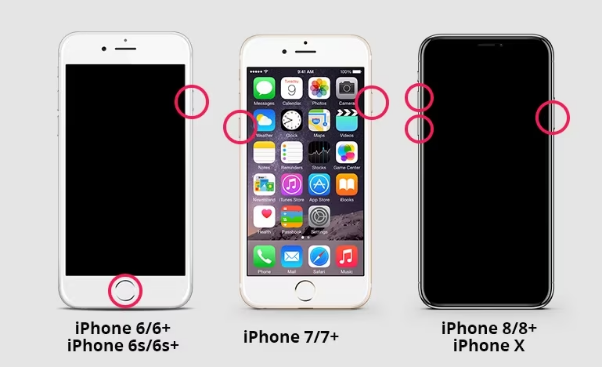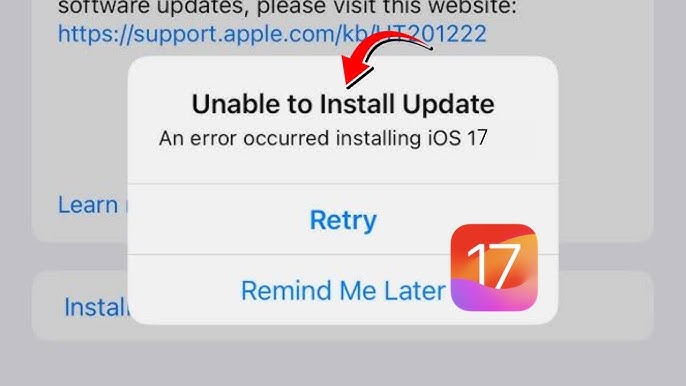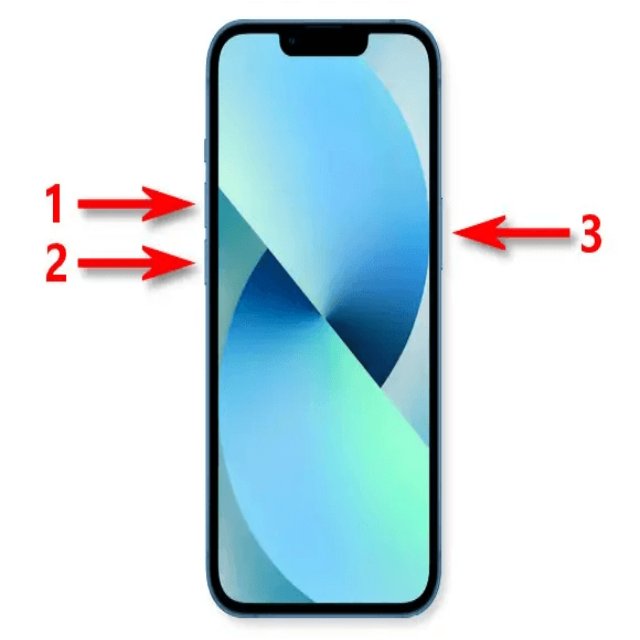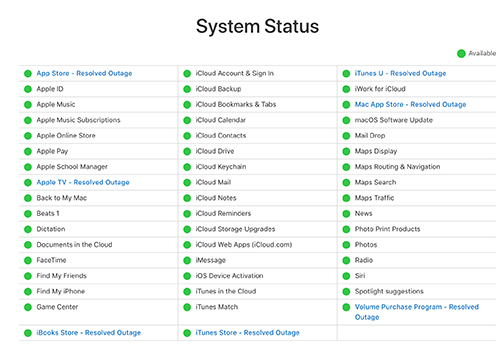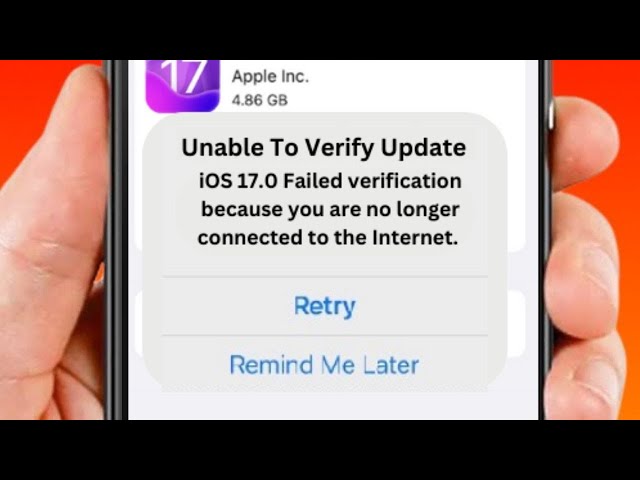パスコードなしでスクリーンタイムをオフにする方法 2025年版【iOS 17対応】
Appleは画面時間機能を導入しました。これにより、ユーザーは画面時間の使用状況を監視し、特定のアプリやアクティビティに制限を設定できます。しかし、画面の時間パスコードを忘れてオフにしたい場合はどうなりますか?
この記事では、2023年に更新された最良の方法を調べます。 iOS 17/16を含むパスコードなしで画面時間をオフにする方法、そのため、データを失うことなく、画面時間の使用を無料で制御することができます。
パート1。画面の時間パスコードを忘れた場合はどうすればよいですか
iOS 17/16/15以降のバージョンで画面時間パスコードを忘れている場合、心配しないでください。それを無効にする方法はいくつかあります。最も簡単な方法は、Apple ID資格情報を使用してパスコードをリセットすることです。方法は次のとおりです。
- ステップ1。iOSを実行しているiPhoneまたはiPadで設定アプリを開きます17。
- ステップ2。画面時間をタップします。
- ステップ3.「画面パスコードの変更」を選択します。
- ステップ4。「パスコードを忘れて」をタップします
- ステップ5。プロンプトが表示されたら、Apple IDの電子メールとパスワードを入力します。 Apple ID資格情報を入力すると、iOS 17で画面時間パスコードをリセットできます。
このメソッドは、最初に画面タイムパスコードを設定した場合にのみ機能します。パスコードをセットアップしなかった場合、またはApple IDのログイン情報を覚えていない場合、Ultfone iPhoneのロック解除でパスコードなしで画面時間をオフにするなど、他の方法があります。
パート2。パスコードなしで画面時間をオフにする方法(データの損失なし)
2.1 Ultfoneを介して画面タイムパスコードをオフにするiPhoneのロック解除
Ultfone iPhoneのロック解除は、iPhoneとiPadからのパスコードなしで画面の時間をすぐに変える方法に役立ちます。データの損失がなければ、このツールはiOS 17/16を含むすべてのiOSバージョンとiPhoneモデルをサポートしているため、どのデバイスとiOSバージョンを使用しても使用できます。
経験の浅い子供でさえ、わずか数回クリックするだけで画面タイムパスコードを簡単に削除できます。 Ultfoneのコアテクノロジーは、100%の成功率を保証します。このツールの特別な点は、それだけでなく、iPhone/iPadのロック解除、MDMのバイパス、パスワードの保存など、より多くの機能を同時に取得できることです。
今すぐ購入
今すぐ購入
Ultfone iPhoneのロック解除を使用して、パスコードiOS 17なしで画面時間をオフにする方法は次のとおりです。
ステップ1。 Ultfone iPhoneのロック解除を無料でダウンロードして起動します
まず、コンピューターにプログラムをダウンロードしてインストールします。次に、起動して「画面パスコードの削除」を選択します。
ステップ2。 デバイスを接続します
iOS 17デバイスをUSBケーブルを介してコンピューターに接続します。まだコンピューターを信頼していない場合は、デバイスのロックを解除して「信頼」をタップしてください。
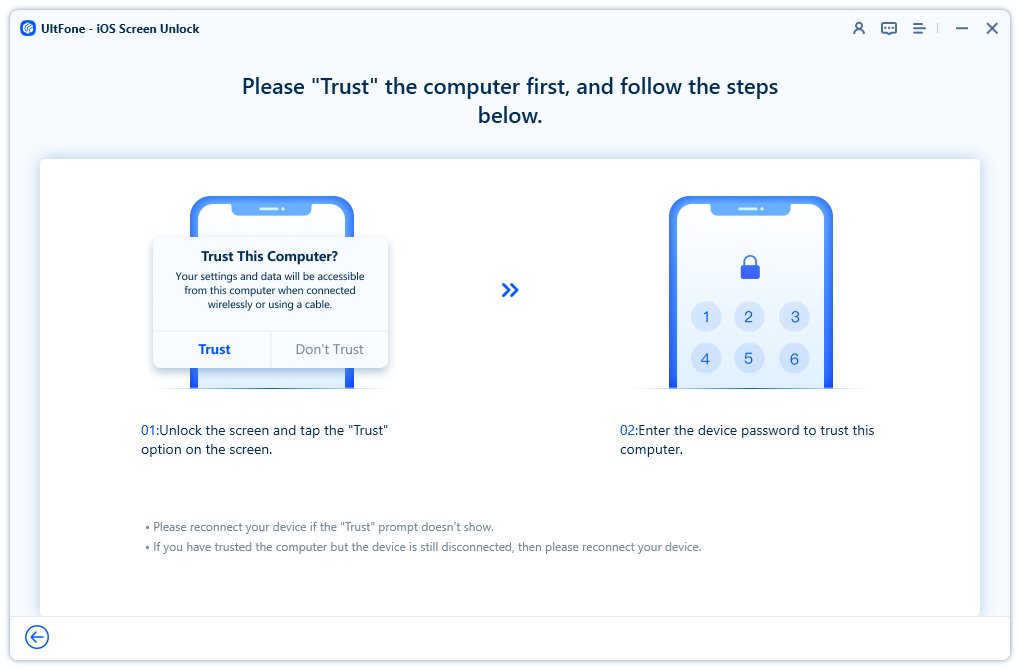
ステップ3。 私のiPhoneを見つけてください
画面上の指示に従って私のiPhoneを見つけることを無効にします。
ステップ4。 画面時間パスコードを削除します
[削除を開始]をクリックして、プログラムに魔法をかけましょう!わずか数秒で、データを失うことなくiOS 17スクリーンタイムパスコードが削除されます。

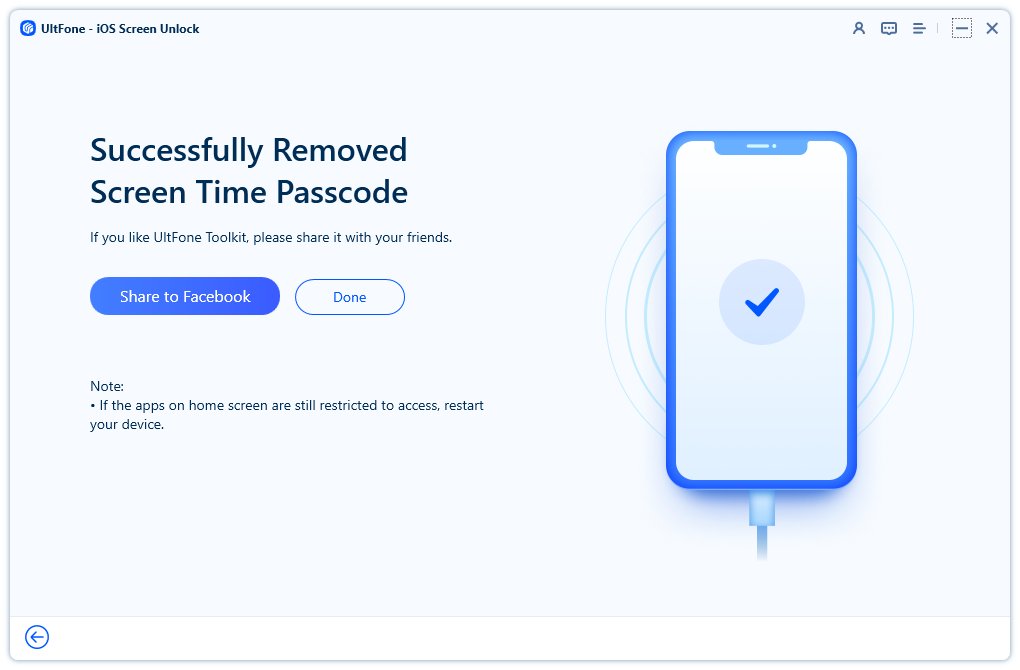
パート3。パスコードなしで画面時間を無料でオフにする方法(データの損失)
iOS 17またはiOSバージョンのパスワードなしで画面時間をオフにすることは、iPhoneまたはiPadのすべてのコンテンツと設定をリセットすることです。 2つの方法では、デバイス上のすべてのデータと設定が消去されることに注意してください。先に進む前にiOSデバイスをバックアップするか、データを直接失うことなく画面時間をオフにするためにUltfoneツールを使用してください。
3.1 iTunes経由で画面時間パスコードを無効にします
Apple IDなしでiOS 17のパスコードなしで画面時間をオフにするには、iTunesで次の手順に従ってください。
- ステップ1。USBケーブルとコンピューターのiTunesを開くと、iOS 17デバイスをコンピューターに接続します。
- ステップ2。iTunesにログインするには、パスワードを入力します。
- ステップ3。iTunesウィンドウの左上隅で、デバイスをクリックします。
- ステップ4。画面の「復元」ボタンを見つけて、クリックします。
- ステップ5。「復元」をもう一度クリックして、決定を確認します。
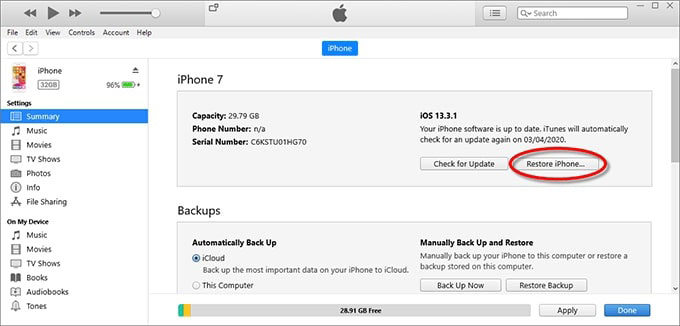
3.2ファクトリーリセットを介して画面時間パスコードをリセットします
工場出荷時のリセットを介してiOS 17を実行しているiPhone/iPadの画面時間をオフにすることもできます。これらの手順に従って、無料でリセットします。
- ステップ1。iOS 17デバイスで設定アプリを起動します。
- ステップ2。「一般」をタップし、下にスクロールして「リセット」を見つけます。
- ステップ3。「すべてのコンテンツと設定を消去します。」をタップします。
- ステップ4。画面の指示に従って、リセットを続行します。
デバイスをリセットした後、画面時間は無効になり、必要に応じて再度設定できます。
パート4。AppleID資格情報を介してパスコードなしで画面時間をオフにします(iOS 14/13.4以降)
4.1 AppleIDからログアウトして画面タイムパスコードをオフにする
パスコードiOS 17/16/15なしで画面時間をオフにする方法を知りたい場合は、iCloudからログアウトできます。これは、画面時間機能がiCloudアカウントにリンクされているためです。パスコードなしでiPhoneで画面時間をオフにする方法は次のとおりです。
- ステップ1。iOS 17デバイスでiCloud設定を開きます。
- ステップ2。「サインアウト」をクリックします。
- ステップ3。Apple資格情報を入力し、[OFF]をクリックします。
- ステップ4。データをiCloudにバックアップします。
- ステップ5。「サインアウト」をクリックします。
- ステップ6。設定を開き、画面時間に移動します。
- ステップ7。「画面時間をオフにする」をクリックします。
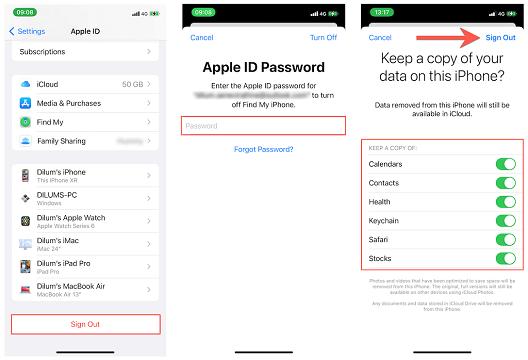
Read more: 2025年版:iPhoneで絵文字を組み合わせる方法
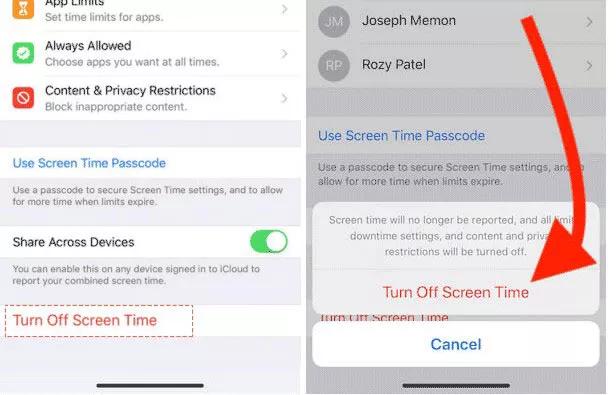
4.2画面タイムパスコードをオフにします。
IOS 17の画面時間をパスコードなしで無効にするには、次の手順に従うことができます。
- ステップ1。「設定」を開き、「画面時間」を選択します。
- ステップ2。ダブルタップ「画面タイムパスコードを変更します。」
- ステップ3。パスコードを入力する代わりに、「パスコードを忘れてください」を選択します。
- ステップ4。AppleIDとパスワードを入力します。
- ステップ5。資格情報が検証されたら、新しい4桁のパスコードを入力して確認します。
- ステップ6。AppleIDとパスワードをもう一度入力するように求められます。
- ステップ7。「画面のパスコードを変更」に戻し、「画面タイムパスコードをオフにする」を選択します。
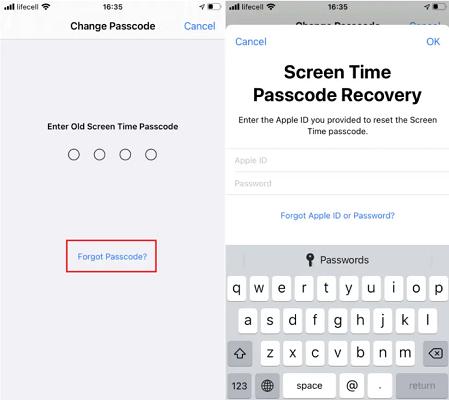
パート5。パスコードなしの画面時間をオフにするためのFAQ 17
5.1スクリーンタイムパスコードの試行が10回失敗した後はどうなりますか?
誤った画面時間パスコードを10回連続で入力すると、iPhoneが無効になり、「」というメッセージが表示されます。iPhoneは無効になり、iTunesに接続します。」これは、デバイスへの不正アクセスを防ぐために、Appleによって導入されたセキュリティ測定です。
| 回数 | メモ |
|---|---|
| 5つの連続した間違ったパスコードの試行 | iPhoneは無効になっています。1分で再試行してください |
| 8つの連続した間違ったパスコードの試行 | iPhoneは無効になっています。15分で再試行してください |
| 8つの連続した間違ったパスコードの試行 | iPhoneは無効になっています。15分で再試行してください |
| 9つの連続した間違ったパスコードの試行 | iPhoneは無効になっています。1時間以内に再試行してください |
| 10連続の間違ったパスコード試行 | iPhoneは無効になり、iTunesに接続します |
これが発生した場合は、iPhoneをiTunesに接続し、プロンプトに従ってデバイスを復元し、新しいものとしてセットアップする必要があります。デバイスを復元するとすべてのデータが消去されると、重要なファイルのバックアップを事前に作成してください。
ただし、Ultfone iPhoneのロック解除を使用して問題を解決することもできます。
最後の言葉
パスコードを忘れてオフにすることができない場合、イライラする可能性があります。ありがたいことに、あなたを助けるために利用できるいくつかの方法があります iOS 17を含むパスコードなしで画面時間をオフにします。
そのような方法の1つは、Ultfone iPhoneロック解除プログラムを使用することです。このツールはユーザーフレンドリーで、すべてのiOSバージョンとiPhoneモデルをサポートし、プロセス中にすべてのデータがそのままであることを保証します。